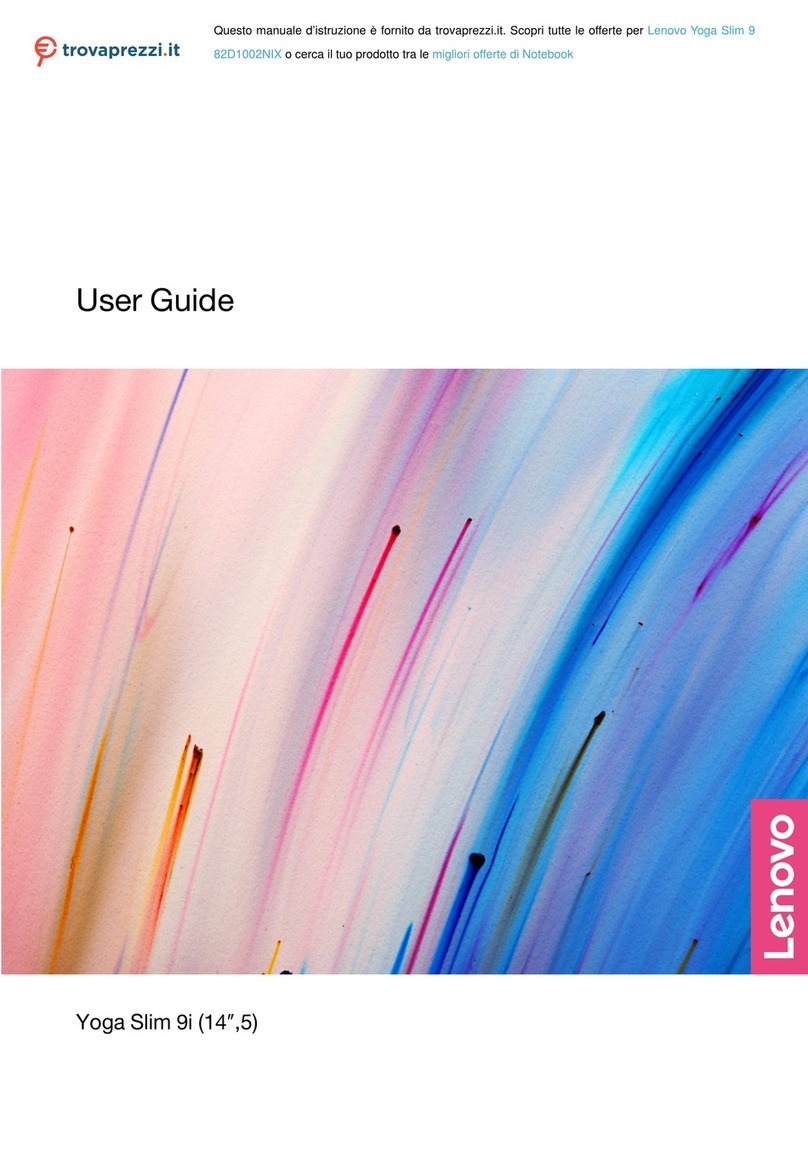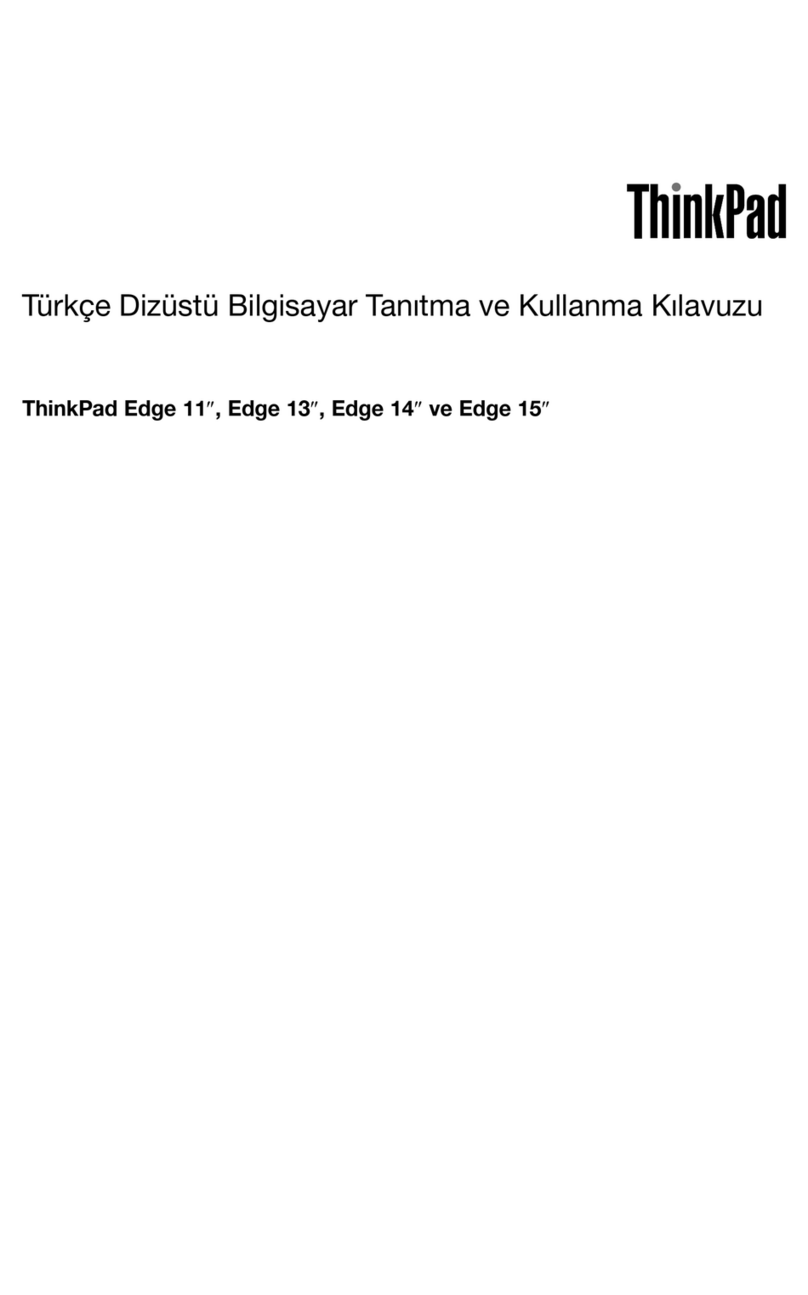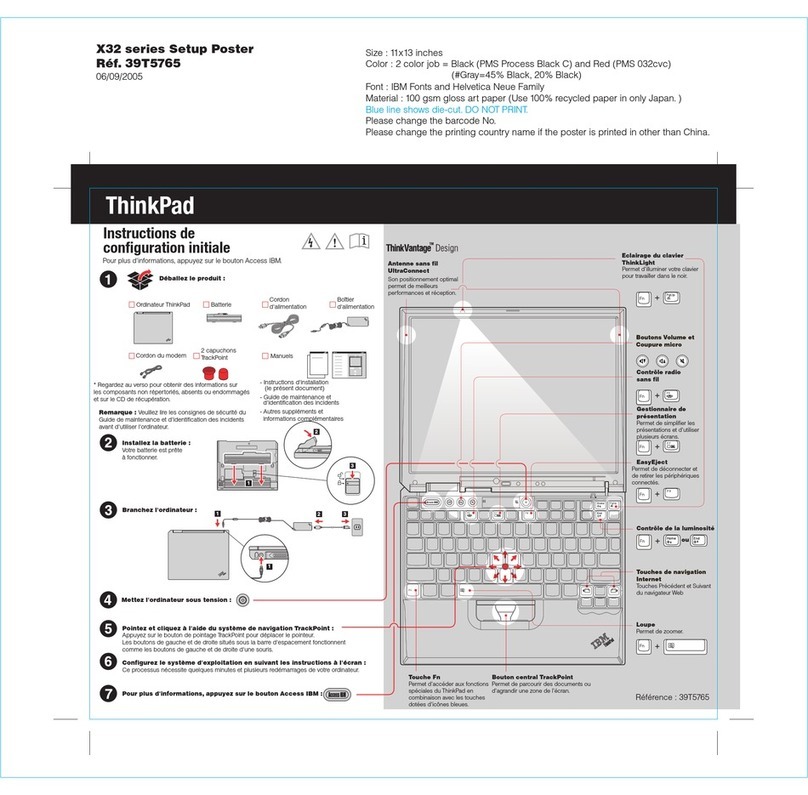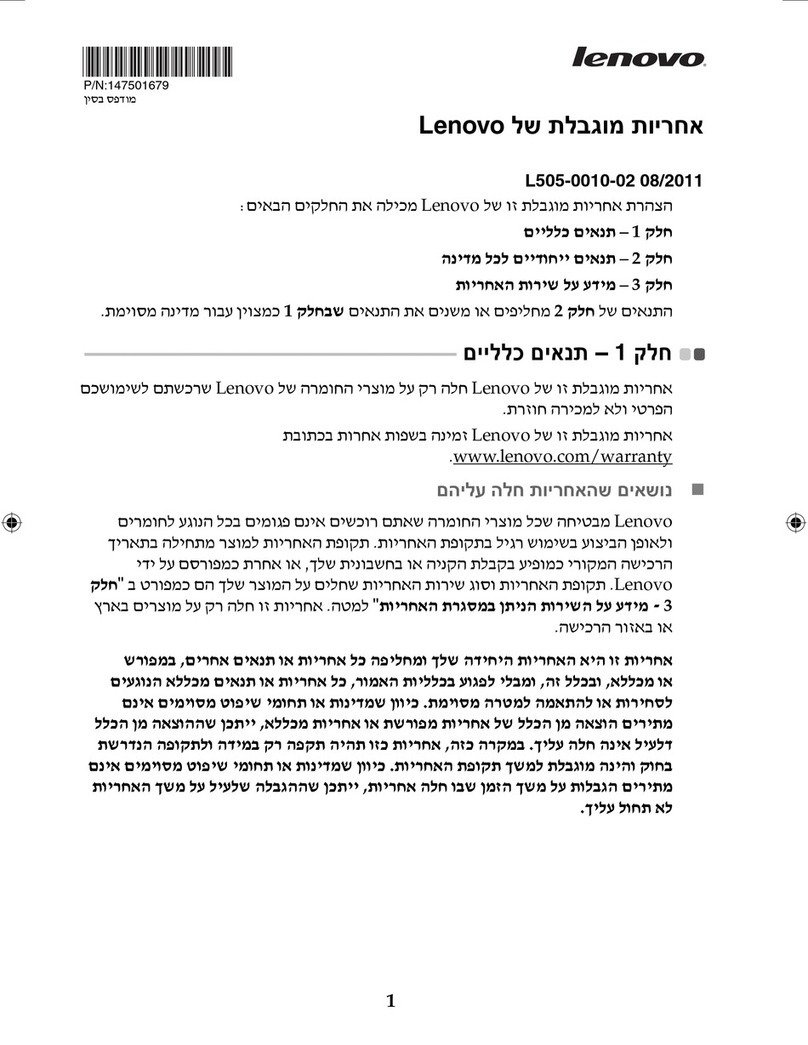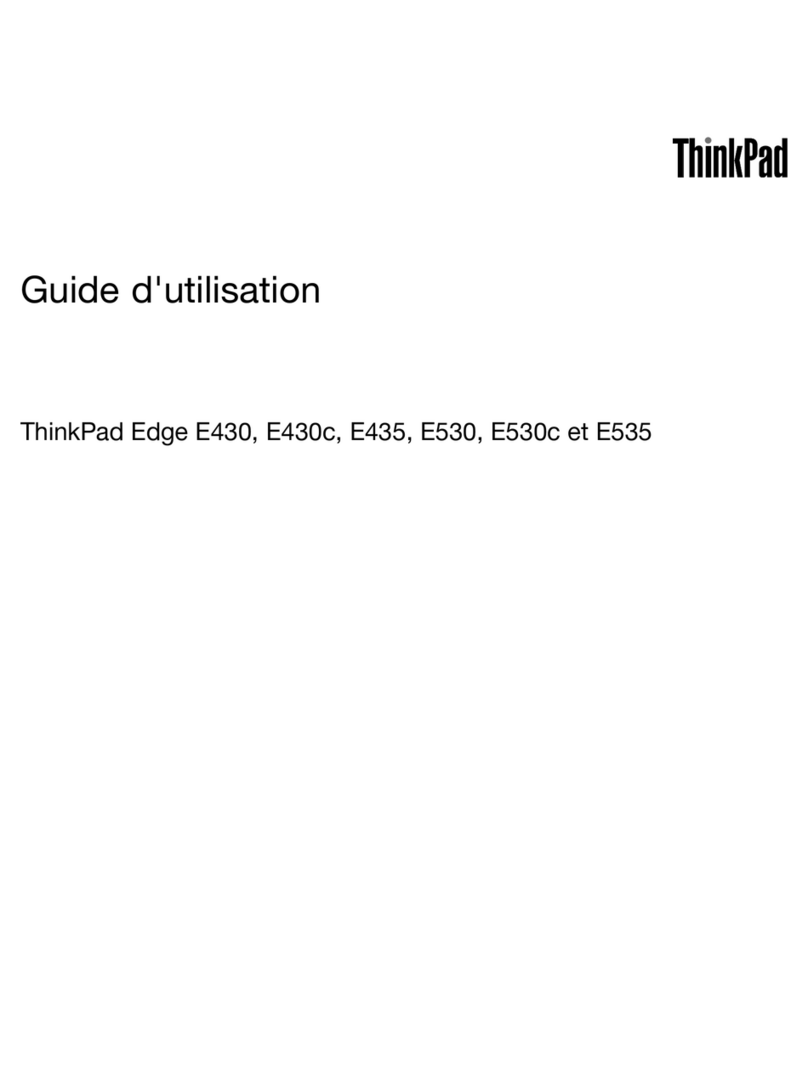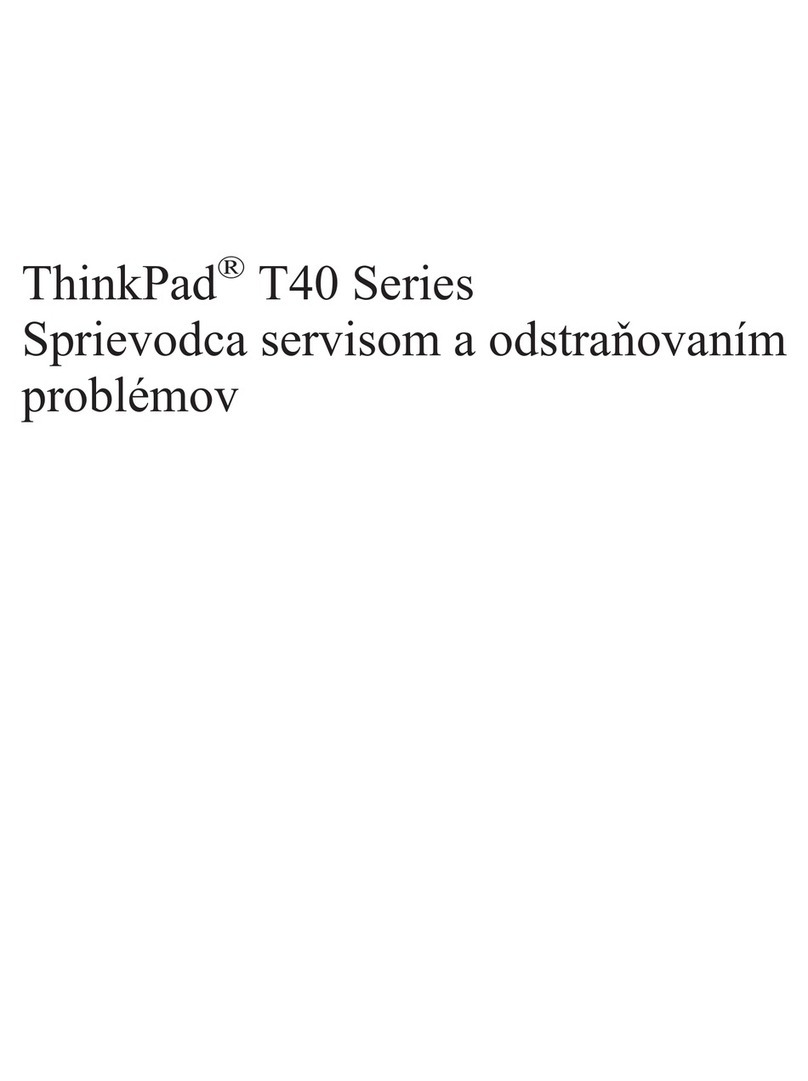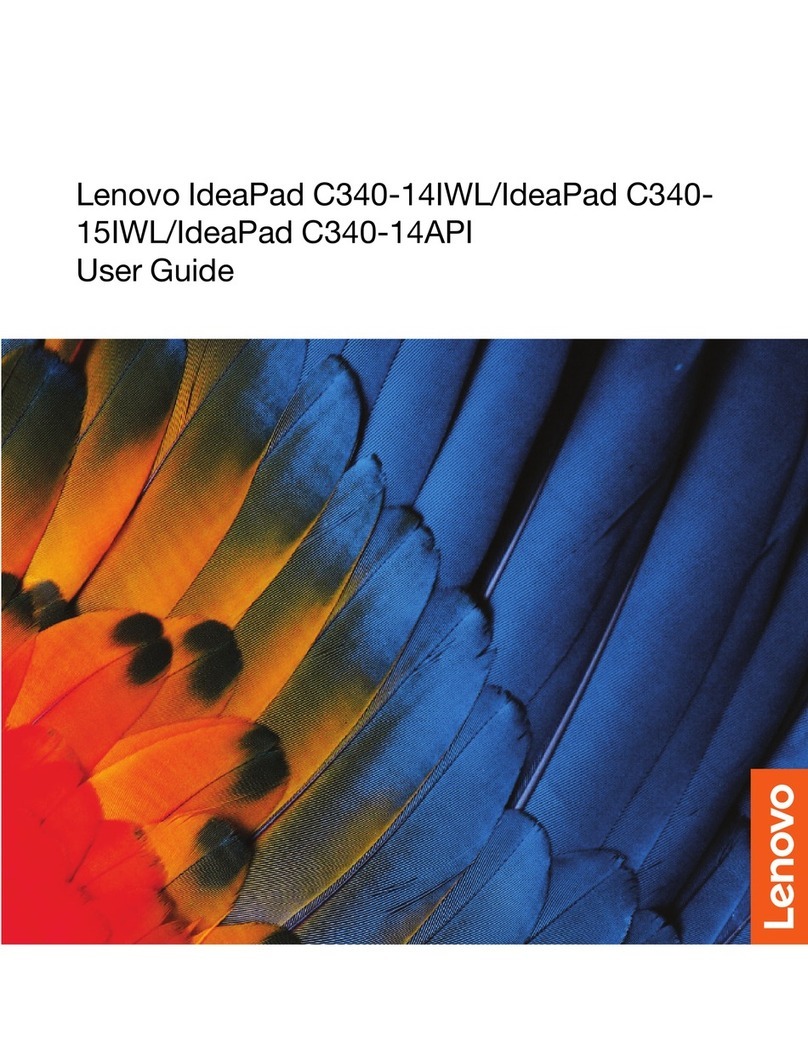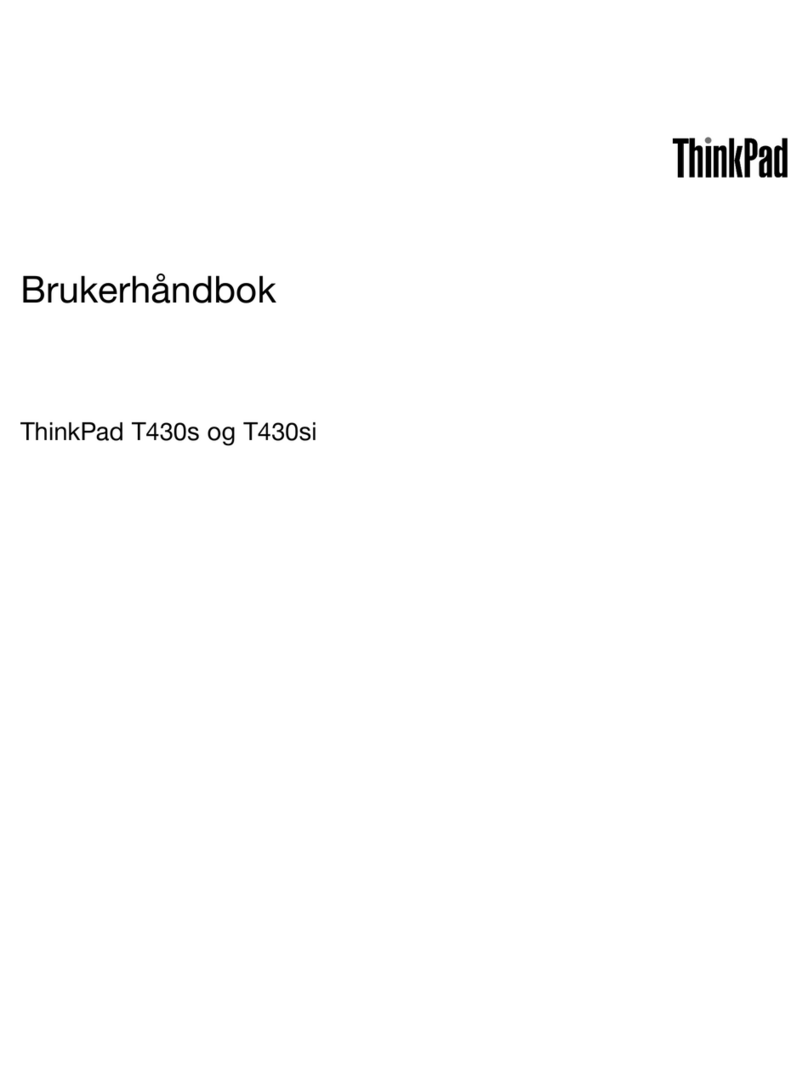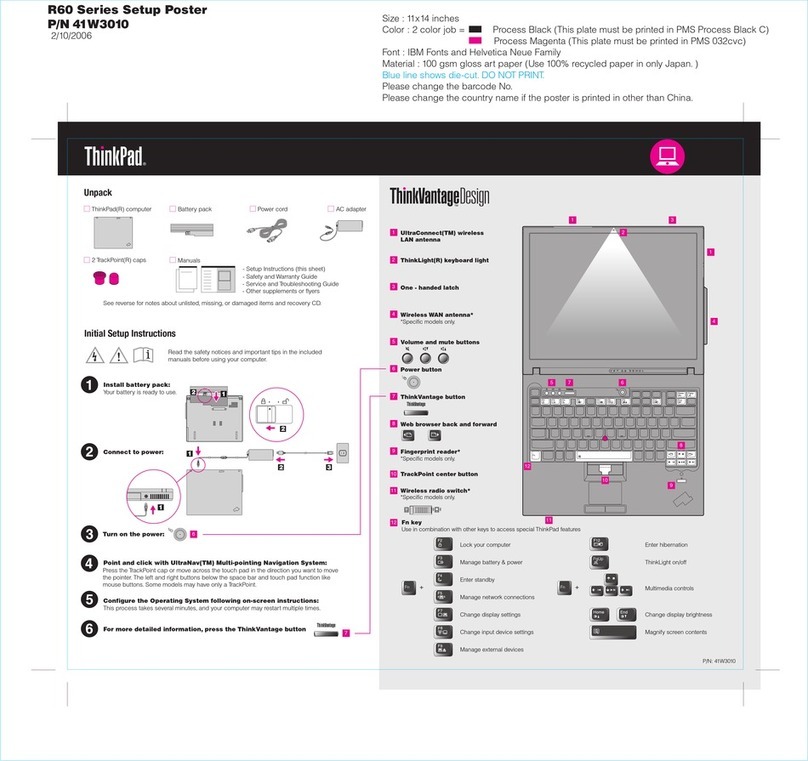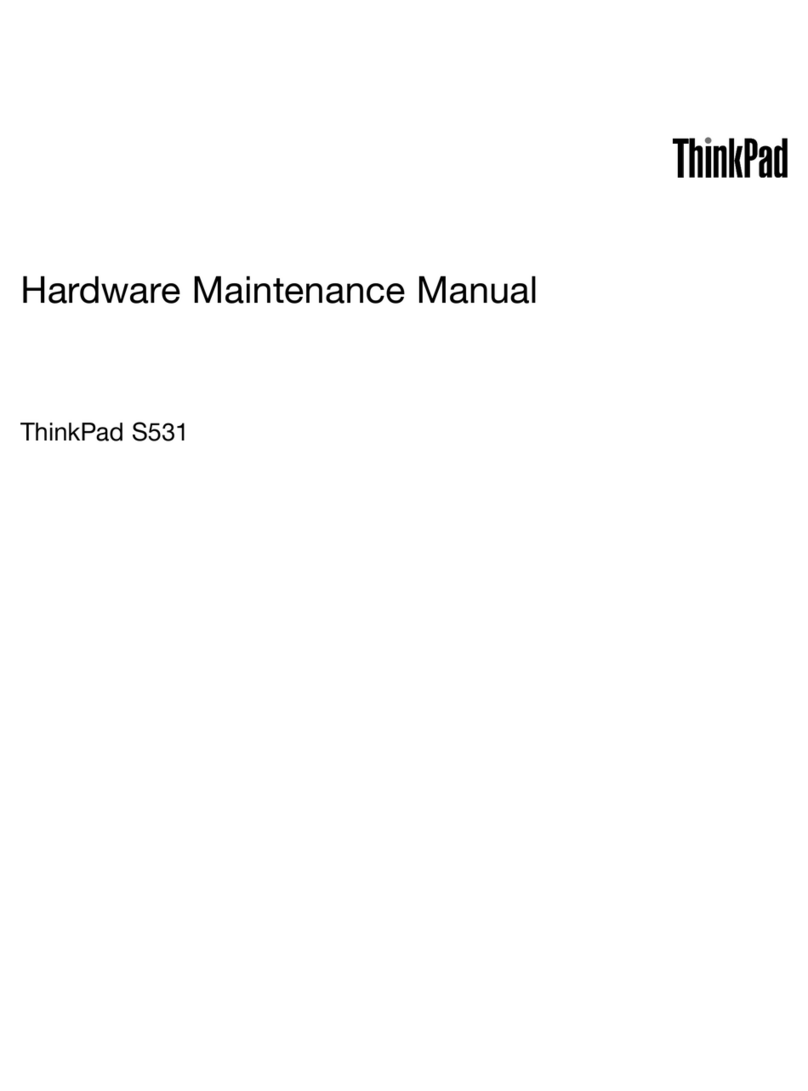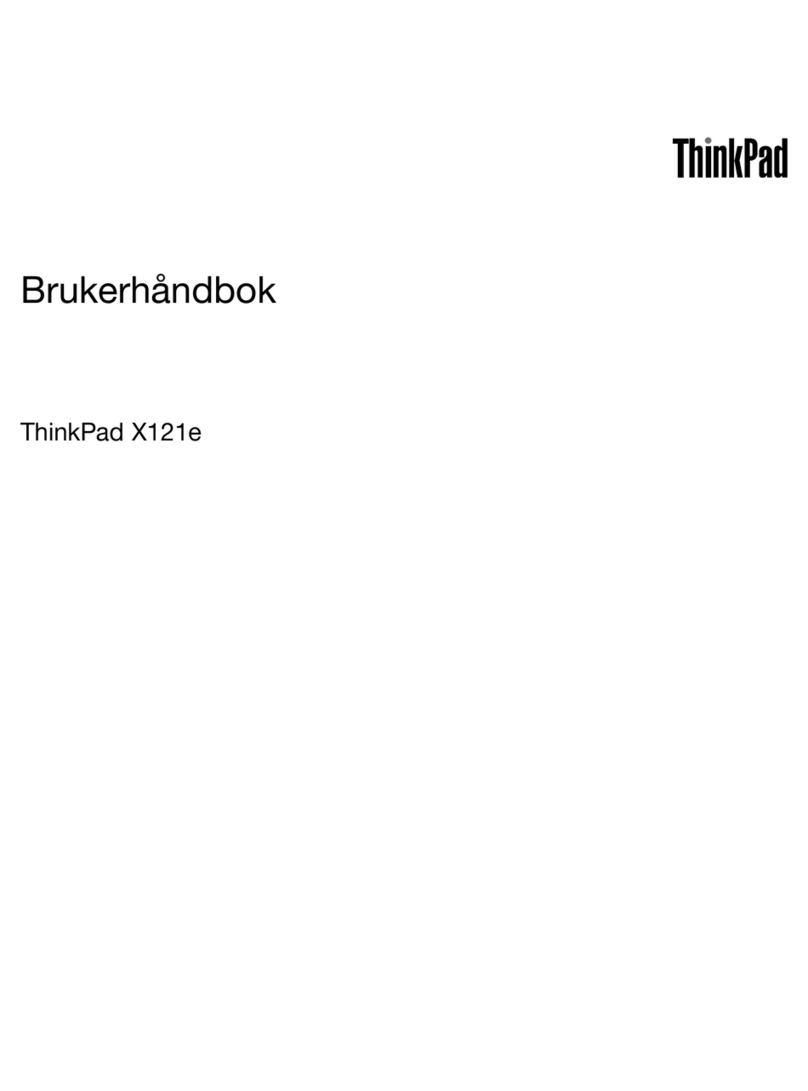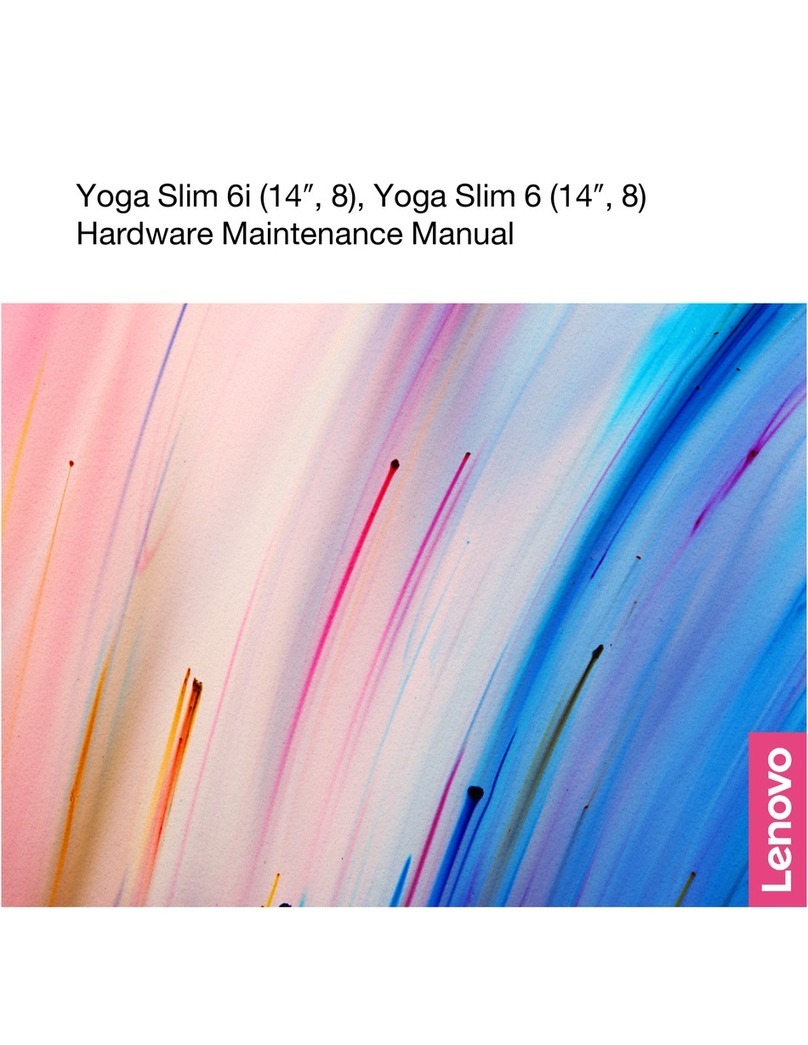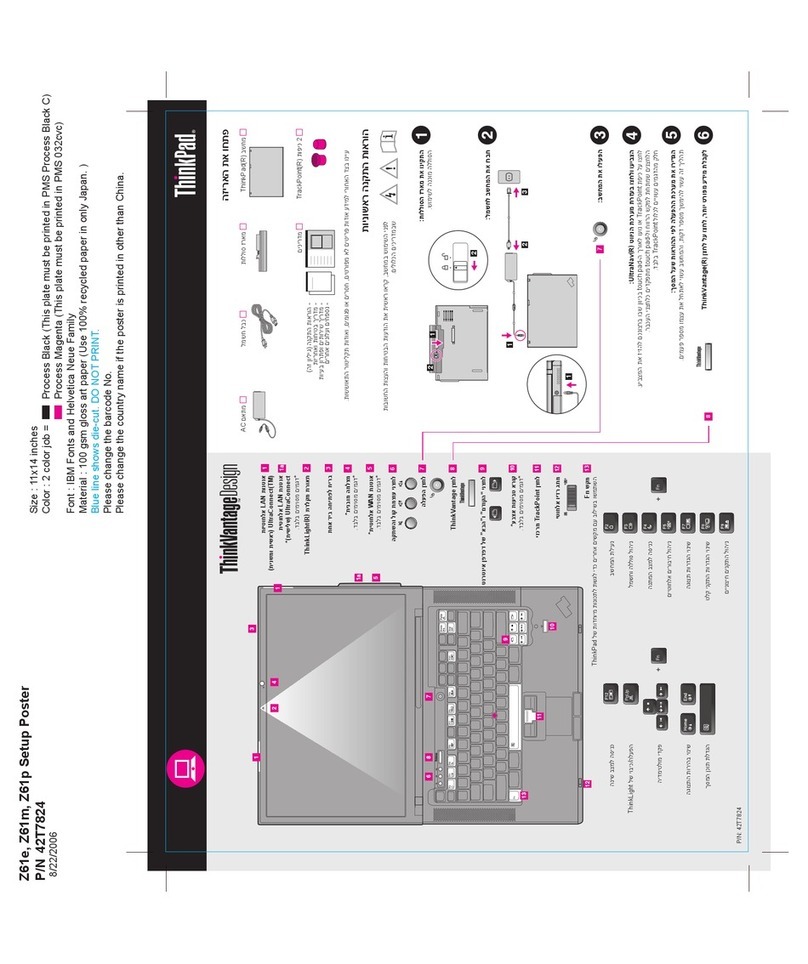Du får detaljerad information om ThinkPad-datorn i häftet Säkerhets- och garantiinformation, handboken Service och
felsökning och genom att öppna Access - Hjälp.
* Mer om uppackning:
1) Till vissa modeller kan det följa med fler delar som inte finns med i listan.
2) Om någon del saknas eller är skadad kontaktar du inköpsstället.
3) Allting som krävs för att återställa fabriksinstallerade filer och program finns på hårddisken, vilket gör att
det inte behövs någon återställningsskiva. Mer information finns i "Återställningsalternativ" i handboken
Service och felsökning.
Följande är varumärken som tillhör Lenovo i USA och/eller andra länder:
All rights reserved.
Copyright Lenovo 2007.
Access - Hjälp är en omfattande elektronisk handbok som ger svar på
de flesta av dina frågor om datorn och som ger dig hjälp när du ska
konfigurera förinstallerade funktioner och verktyg eller lösa problem.
Access - Hjälp
Säkerhets- och garantiinformation
Handboken Service och felsökning
-Presentation av andra informationskällor
-Viktiga tips om skötsel av datorn
-Testning och felsökning
-Återställningsalternativ
-Hjälp och service
-Garantiinformation för datorn
Lenovo
ThinkPad
TrackPoint
ThinkVantage
ThinkLight
UltraConnect
UltraNav
Du startar Access - Hjälp på något av följande sätt:
- Klicka på Start, flytta pekaren till Alla program och sedan till
ThinkVantage. Klicka på Access - Hjälp.
- Tryck på ThinkVantage-knappen. Under Snabblänkar i ThinkVantage
Productivity Center, klickar du på "Starta inbyggd hjälp".
Om du vill veta mer om ThinkVantage-tekniker öppnar du ThinkVantage Productivity Center genom att
trycka på ThinkVantage-knappen och klicka på Välkommen i menyn.
-Viktig säkerhetsinformation
-Driftmiljö och andra viktiga upplysningar
-Information om garantin
42X4146
Tack för att du väljer en ThinkPad X300.
Använda Access - Hjälp (elektronisk handbok) och de medföljande tryckta handböckerna
ThinkPad X300 sätter en ny standard för bärbarhet och funktioner.
SSD-enhet (Solid State Drive)*
SSD-enheten (Solid State Drive) ökar ThinkPad-datorns prestanda, batteritid och
driftsäkerhet.
Läs vidare om SSD i Om datorn i Access - Hjälp.
Strömsparande utformning
Tack vare den energieffektiva utformningen kan du arbeta längre med ThinkPad-datorn utan
avbrott. Datorn är utrustad med mer energieffektiva delsystem som SSD, bakgrundsbelyst
LED-skärm och lågspännings-CPU som förbättrar batteritiden.
Senaste tekniken och snygg design
ThinkPad-datorn ger dig avancerade anslutningsalternativ, bland annat gigabit Ethernet,
802.11n Wireless LAN*, Wireless USB* och Wireless WAN*.
Läs mer om nätverksanslutningar i Ansluta i Access - Hjälp.
Diverse anslutningsalternativ
Läs vidare om att förlänga batteritiden i Använda datorn hela dagen i Access - Hjälp.
Det nya tangentbordet i fullstorlek har ergonomiska funktioner som lysdiod på skiftlåstangenten,
ThinkVantage-knapp och strömbrytare med inbyggd lampa samt släckningsknapp.
Ergonomiskt tangentbord
Läs vidare om datorns maskinvarufunktioner i Om datorn i Access - Hjälp.
Tunna, lätta och tåliga ThinkPad X300 är branschledande bland 13,3-tums widescreen-
datorer med sitt bildskärmslock av avancerad kolfiberförstärkt plast (CFRP) och en
skyddsbur av magnesiumlegering.
ThinkVantage Technologies är avancerade tekniker som gör att du kan förbättra produktiviteten, skydda
data och sänka totalkostnaderna för datoranvändningen.
*Endast vissa modeller.